Удивительно сжимайте файлы AVI с помощью этих мощных инструментов
Возникли проблемы с воспроизведением файла AVI? Он может иметь большой размер файла и должен быть сжат. Есть много способов уменьшить размер файла вашего видео. Но лучшее, что можно сделать с файлом AVI, — это сжать его без потерь. Вот почему мы искали самые выдающиеся и популярные оффлайн и онлайн видеокомпрессоры и выбрали лучшие среди них. Поэтому, если вы хотите научиться сжимать файлы AVIПрочитайте эту статью.
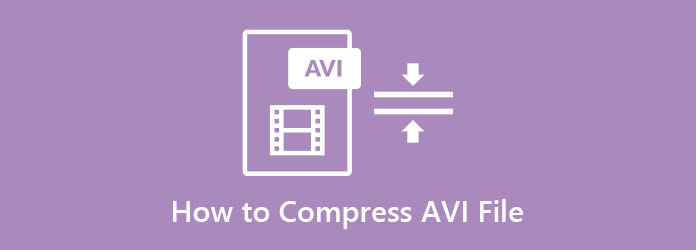
Часть 1. Как сжать файлы AVI с помощью Ultimate Tool
Некоторые приложения для сжатия видео влияют на качество вашего файла после сжатия видео. Итак, у нас есть решение для вас, если вы хотите сжимать файлы AVI без потерь. Прочтите эту часть, чтобы узнать об этом инструменте и о том, как сжимать файлы AVI.
Tipard Video Converter Ultimate является одним из самых мощных видеокомпрессоров, который может сжимать файлы AVI без потерь. Этот автономный инструмент можно бесплатно загрузить на всех медиаплатформах, включая Windows, Mac и Linux. Более того, он поддерживает до 500+ форматов, включая AVI, MP4, MKV, FLV, M4V, VOB, WEBM, WMV и другие. Многие новички также предпочитают использовать этот инструмент, потому что он имеет простой пользовательский интерфейс. Что еще фантастического в этом инструменте, так это то, что он имеет множество расширенных функций редактирования, таких как компрессор видео, обрезка видео, водяной знак для видео, создание GIF и многое другое из панели инструментов. А с помощью функции сжатия видео вы можете настроить размер, формат, разрешение и битрейт вашего видео. Итак, если вы увлечены использованием этого инструмента, выполните следующие действия.
Как сжать большие файлы AVI с помощью Tipard Video Converter Ultimate:
Шаг 1Сначала загрузите Tipard Video Converter Ultimate нажав Скачать кнопку ниже для Windows или Mac. После загрузки откройте приложение.
Шаг 2Затем, щелкните Ящик для инструментов панели основного интерфейса и выберите Видео Компрессор функцию.
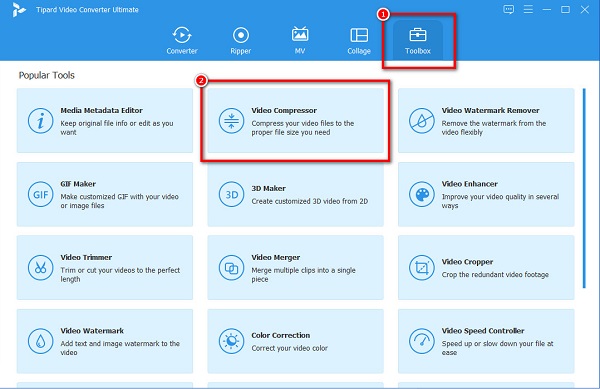
Шаг 3Затем щелкните значок + кнопку подписи, чтобы загрузить файл AVI, который вы хотите сжать. Вы также можете перетаскивания ваш файл из файлов вашего компьютера.
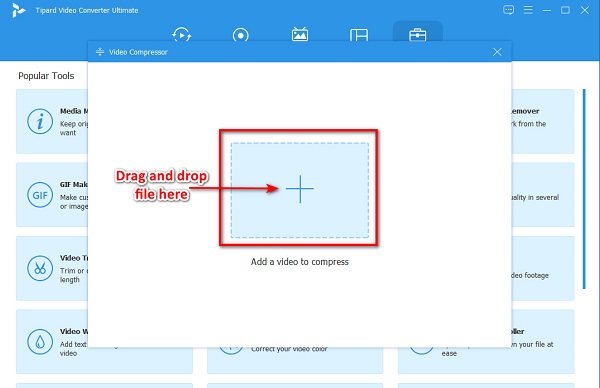
Шаг 4Новый интерфейс подскажет, где вы можете настроить размер, формат, разрешение и битрейт вашего видео. Удерживайте и перетащите ползунок чтобы уменьшить размер файла AVI.
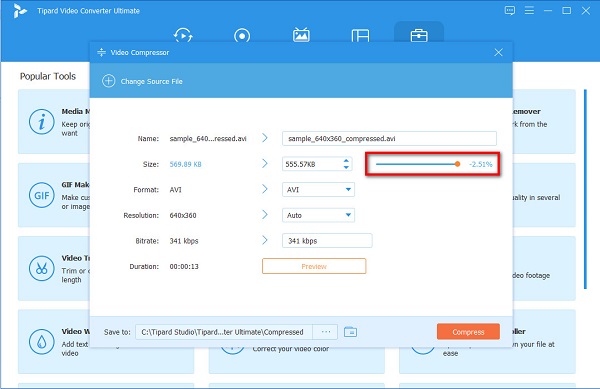
Шаг 5Наконец, нажмите Сжимать кнопку, чтобы сжать файл AVI. Затем нажмите OK чтобы завершить процесс. Вот и все! Теперь вы можете найти сжатый файл AVI в папках вашего компьютера.
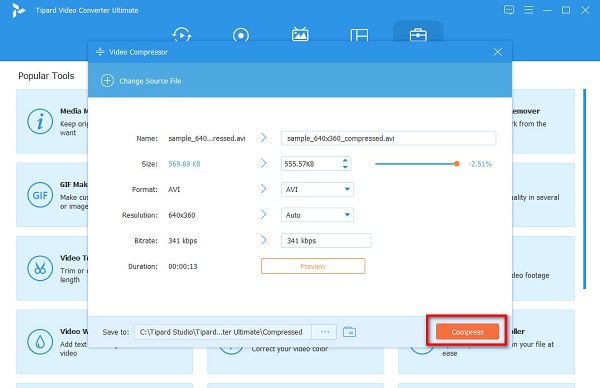
Часть 2. Как сжать файлы AVI с помощью VLC
Такие форматы файлов, как AVI и MKV, занимают слишком много места на вашем устройстве. Итак, если вы ищете способ бесплатно сжать файлы AVI, у нас есть то, что вы ищете.
VLC Media Player это бесплатное приложение, которое поддерживает большинство медиа-платформ. Этот бесплатный инструмент является популярным медиаплеером, поскольку поддерживает все форматы файлов. Кроме того, это не просто медиаплеер; он также имеет другие функции, такие как конвертер, триммер и слияние. И что другие люди не знают, у него также есть инструмент для сжатия видео. Кроме того, он также позволяет сжимать аудиофайлы. VLC Media Player также является инструментом с открытым исходным кодом и безопасен в использовании.
Более того, его можно загрузить на всех медиаплатформах, включая Windows, Mac и Linux. Однако некоторые пользователи испытывают трудности с использованием его видеокомпрессора из-за сложного в использовании интерфейса. Тем не менее, мы научим вас сжимать с помощью VLC Media Player.
В этой части мы научим вас двум способам уменьшить размер файла AVI.
Как сжать файлы AVI с помощью VLC методом конвертации:
Шаг 1Если VLC еще не загружен на ваш компьютер, вы можете скачать его бесплатно. Следуйте процессу установки, затем запустите приложение.
Шаг 2А затем перейдите к Меню вкладку и нажмите Медиа > Конвертировать/сохранить кнопка. Затем выберите видео, которое вы хотите конвертировать.
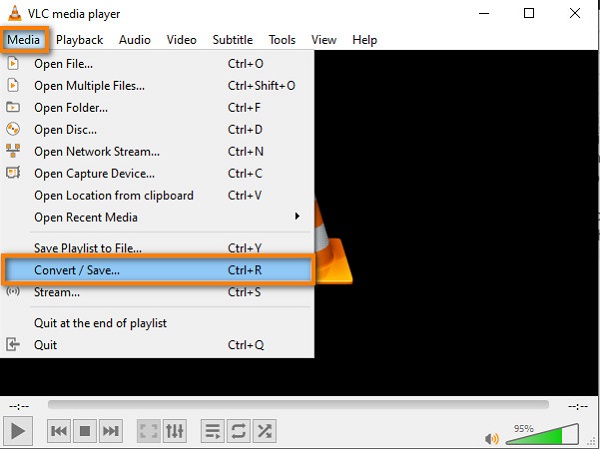
Шаг 3Затем, щелкните Добавить кнопку, то Конвертировать / Сохранить кнопку, как только вы закончите добавлять файл AVI, который вы хотите преобразовать.
Шаг 4Выберите Конвертировать вариант и выберите выходной формат с меньшим размером файла, например MP4. Затем выберите место для вывода, щелкнув значок ЛИСТАТЬ СПИСКИ .
Шаг 5Наконец, нажмите Start кнопку, чтобы начать процесс преобразования. Вы также можете использовать этот метод для сжимать видео MP4.
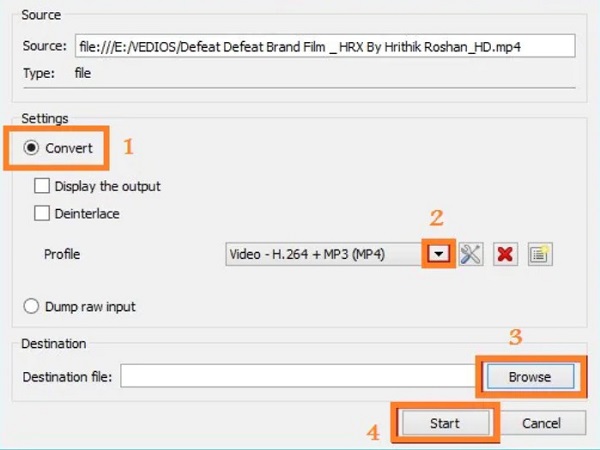
Как сжать большие файлы AVI с помощью VLC, изменив битрейт видео:
Шаг 1Просто повторите процесс конвертации видео.
Шаг 2А потом, на Настройки вариант, щелкните Видео кодек в разделе профиля.
Шаг 3Затем введите вес и высота вашего видео. Всегда помните, что соотношение сторон должно быть таким же, как и раньше, чтобы сохранить исходное качество вашего файла.
Шаг 4Затем отметьте Сохранить кнопку, чтобы сохранить сжатый файл AVI.
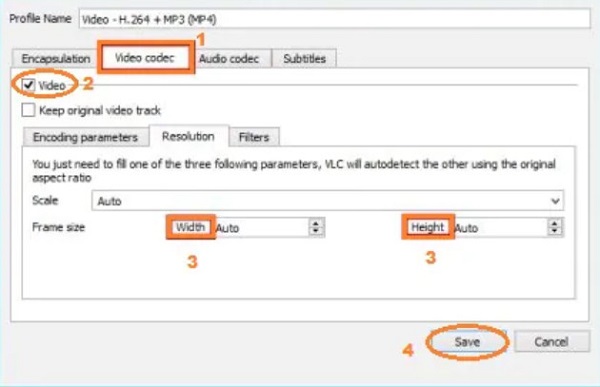
Часть 3. Как уменьшить размер файла AVI онлайн
У нас есть решение для вас, если вы хотите иметь инструмент для сжатия видео, ничего не загружая. Есть много онлайн-компрессоров видео, которые вы можете найти в Интернете. Но в этой части мы представим вам самый популярный онлайн-компрессор видео для бесплатного уменьшения размера файла AVI онлайн.
VEED.io самый известный в сети Компрессор AVI к которым вы можете получить доступ во всех веб-браузерах, таких как Google и Firefox. Это онлайн-приложение является бесплатным, безопасным в использовании и не требует подписки. Кроме того, он поддерживает большинство стандартных форматов файлов, включая MP4, AVI и MOV. И если вы новичок, вы можете легко сжимать видео с помощью этого инструмента, потому что он имеет простой пользовательский интерфейс. Более того, вы можете отредактировать свое видео, если хотите его улучшить. Недостатком этого приложения является то, что оно зависит от Интернета.
Как сжать файлы AVI с помощью VEED.io:
Шаг 1Откройте браузер и найдите видеокомпрессор VEED.io в поле поиска. Затем в главном интерфейсе нажмите кнопку Выберите видео .
Шаг 2В следующем интерфейсе нажмите Загрузить файл и выберите файл AVI, который вы хотите сжать.
Шаг 3Затем установите ползунок на Меньший файл для сжатия вашего видео. И когда вы закончите, нажмите кнопку Сжатие видео .
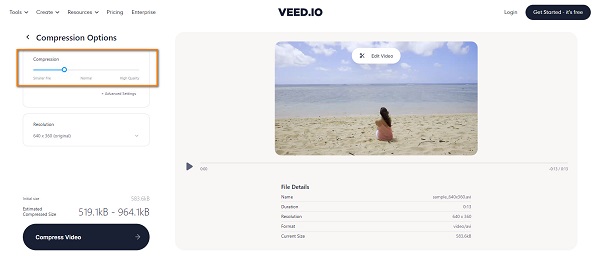
Часть 4. Часто задаваемые вопросы о том, как сжимать файлы AVI
Является ли AVI более сжатым, чем MP4?
AVI использует меньшее сжатие для хранения видео и аудио, занимая больше места на вашем устройстве. С другой стороны, MP4 более сжат и не занимает слишком много места на вашем устройстве.
Можно ли уменьшить размер файла AVI в After Effects?
Да. В Adobe After Effects есть функция, позволяющая сжимать видео больших размеров. Просто прокрутите вниз до Поток, и уменьшите битрейт, чтобы уменьшить размер файла.
Вреден ли VLC для ноутбуков?
Нет. Медиаплеер VLC безопасен в использовании и не содержит вредных данных. Хотя он вызывает некоторые предупреждения о вредоносных программах, он не содержит никаких вредоносных программ.
Заключение
Простой не так ли? это не трудно сжимать файлы AVI если у вас есть правильные инструменты. Сжатие размера вашего видео необходимо, если на вашем устройстве недостаточно места. Итак, если вы хотите сжимать файлы, не влияя на качество вашего видео, скачайте Tipard Video Converter Ultimate сейчас.







